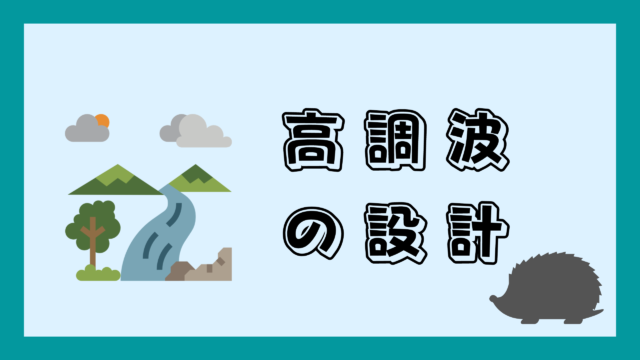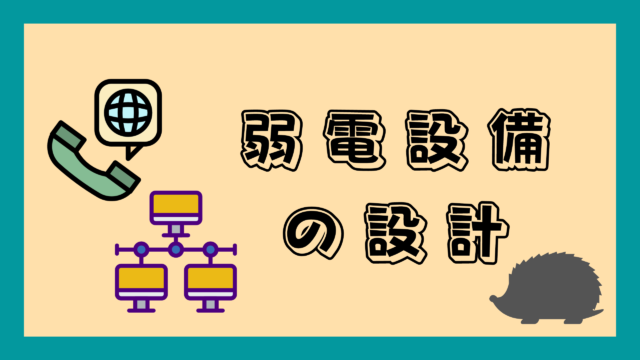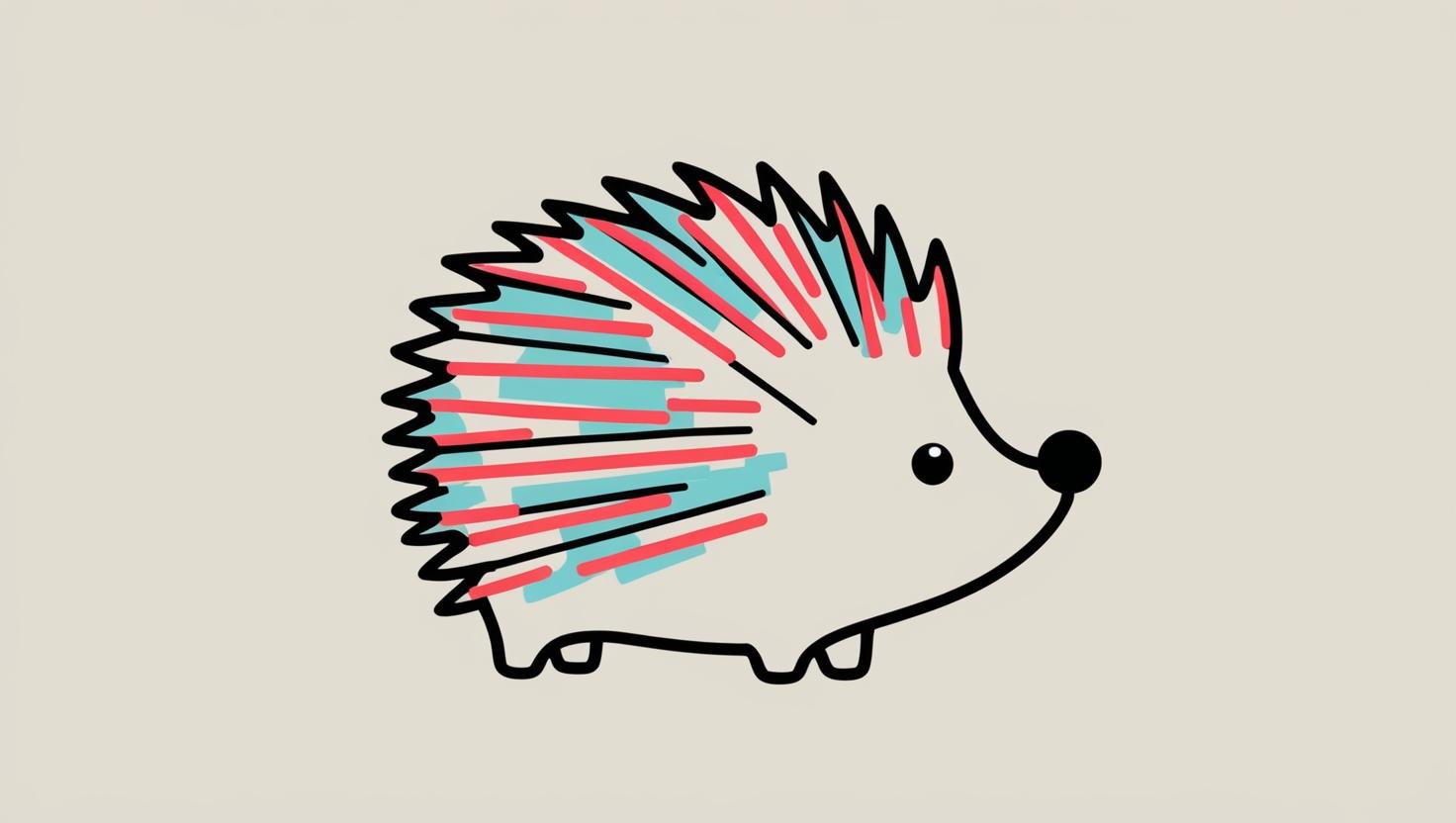計算ツール|図面作成・編集支援ツール
図面リスト作成・編集ツール
画像やテキストから情報を抽出し、表を作成・編集します。
設定
空の場合は、画像からの読み取り機能が使えません。
画像から読み取る図面番号の形式を指定すると、抽出精度が向上します。
テキスト/Excel入力時に、先頭から指定した文字数を図番とし、残りを名称として分割します。空の場合はスペースで分割します。
1. データを入力
画像またはExcelファイルから
、ドラッグ&ドロップ、またはペースト
画像, Excel (.xlsx, .xls) ファイル対応
テキストから
処理待ちのファイル
抽出・分類結果
| No. | ファイル名 | 図面番号 | 名称 | 拡張子 | コピー日時 | 操作 |
|---|
操作履歴
図面番号の範囲を選択
画像上で図面番号が含まれる範囲をドラッグして選択してください。
変更の確認
変更前
変更後
操作マニュアル
1. データの入力
- 画像・Excelファイル: エリア内にファイルをドラッグ&ドロップするか、「ファイルをアップロード」から選択します。画像はAIによるテキスト抽出、Excelは表へのデータ追加が行われます。
- テキスト: 右側のテキストエリアに「図面番号 名称」の形式で入力し、「テキストから追加」ボタンを押すと、表に追加されます。
2. 表の編集
- 直接編集: 「図面番号」と「名称」のセルはクリックして直接編集できます。
- 行の移動: 行全体をドラッグ&ドロップして順番を入れ替えることができます。
- 名称のみ移動: 「図面番号を固定して移動」にチェックを入れると、名称のセルだけをドラッグ&ドロップで入れ替えられます。
- 並べ替え: 「名称」の列ヘッダーをクリックすると、昇順・降順で並べ替えができます。
3. 各種機能
- APIキー: 画像読み取り機能を利用するには、ご自身のGemini APIキーが必要です。「取得方法」ボタンから手順を確認し、キーを入力してください。
- 再採番: 開始番号を入力して「実行」ボタンを押すと、「図面番号」が連番で振り直されます。
- 一括処理: 対象の列(図面番号/名称)を選択し、「全角に」「半角に」「スペース削除」ボタンで一括変換ができます。
- 操作ボタン (表の右端):
- コピー: 図面番号と名称を結合してコピーします。
- 挿入 (+): その行の下に新しい空の行を追加します。
- 移動 (▲/▼): 行を上下に移動します。
- 削除 (ゴミ箱): 行を削除します。
- 保存・履歴:
- 状態を保存: 現在の表の状態をブラウザに保存します。次回開いた時に復元されます。
- 戻す/進む: 直前の操作を取り消したり、やり直したりできます。
- 全削除: 表のすべてのデータを削除します。
APIキーの取得と設定方法
このツールは、画像のテキスト読み取り機能にGoogleのGemini APIを利用しています。通常は無料利用枠の範囲で動作しますが、その上限を超えて利用したい場合や、ご自身の環境で安定して利用したい場合は、ご自身のAPIキーを設定する必要があります。
1. Google AI StudioからのAPIキー取得手順
まずは簡単に始められるGoogle AI Studioからの取得方法です。
- Google AI Studioにアクセスする
以下のURLにアクセスします:
👉 https://aistudio.google.com/ - APIキーを発行する
Googleアカウントでログイン後、「Get API key」ボタンをクリックします。
「Create API key」ボタンを押します。
(もし「既存のGoogle Cloudプロジェクトから選択してください」という画面が出た場合は、「Create API key in new project」を選択するか、既存のプロジェクトを選択して続けてください。) - 発行されたキーをコピーして保存する
表示されたAPIキーをコピーして、安全な場所に保存しておきましょう(メモアプリなど)。このキーは第三者に知られないように注意してください。
2. ツールへのAPIキー設定手順
取得したAPIキーを、このページの上部にある「Gemini APIキー」の入力欄に貼り付けてください。入力後、画像読み取り機能がご自身のAPIキーを使って動作するようになります。
電気設備図面リスト サンプルで試してみよう!
下記表のテキストをコピーして【テキストから】に張り付けてみよう!
リストに反映されるから挿入並び替えが簡単だよ!
あとで図面が増えたり、減ったするときに編集しやすいよ!
以下は、一般的な電気設備工事で使用される図面リストのサンプルです。プロジェクトの規模や建物の用途によって内容は異なります。
| 図面番号・名称 |
| E-01 特記仕様書 |
| E-02 凡例・姿図 |
| E-03 外部配管・配線平面図 |
| E-04 電灯設備平面図 (1階) |
| E-05 電灯設備平面図 (2階) |
| E-06 コンセント設備平面図 (1階) |
| E-07 コンセント設備平面図 (2階) |
| E-08 動力設備平面図 |
| E-09 電話・LAN設備平面図 |
| E-10 テレビ設備平面図 |
| E-11 インターホン設備平面図 |
| E-12 自動火災報知設備平面図 |
| E-13 幹線系統図 |
| E-14 分電盤結線図 |
| E-15 照明器具リスト |
このリストはあくまで一例です。実際のプロジェクトに合わせて、必要な図面を追加・削除してご活用ください。
図面リスト作成・編集ツール 操作マニュアル
このツールは、画像やテキスト、Excelファイルから図面番号と名称を抽出し、一覧リストとして効率的に作成・編集するためのものです。
1. 設定
まず、画面上部の「設定」セクションで、ツールの動作をカスタマイズします。
- Gemini APIキー:
- 画像から文字を読み取るために必要なキーです。このキーが入力されていないと、画像からの読み取り機能は使用できません。
- 「取得方法」ボタンをクリックすると、詳しい手順が表示されます。
- 基本図面番号 (ヒント):
- 画像から読み取る際に、どのような形式の文字列を図面番号として認識させたいか、AIにヒントを与えます。(例:
E-00,A-101など) - これにより、特に一枚の画像に複数の番号が含まれている場合の抽出精度が向上します。
- 画像から読み取る際に、どのような形式の文字列を図面番号として認識させたいか、AIにヒントを与えます。(例:
- 図番の文字数で分割:
- テキストやExcelからデータを読み込む際に、先頭から指定した文字数で「図面番号」と「名称」を自動的に分割します。
- この欄が空の場合は、半角または全角スペースで自動的に分割されます。
2. データの入力
リストを作成するための元データを入力します。
- 画像またはExcelファイルから:
- 点線の枠内に、画像ファイル(.png, .jpegなど)またはExcelファイル(.xlsx, .xls)をドラッグ&ドロップします。
- 「ファイルをアップロード」からファイルを選択することも可能です。
- 複数のファイルを一度に選択できます。
- テキストから:
- 右側のテキストエリアに、クリップボードの内容などを貼り付けます。(例:
E-01 図面名称A) - 「ペースト」ボタンでクリップボードの内容を貼り付け、「テキストから追加」ボタンで表に追加します。
- 右側のテキストエリアに、クリップボードの内容などを貼り付けます。(例:
3. 抽出・分類を開始
入力した画像ファイルの処理を開始します。
- 「2. 抽出・分類を開始」ボタンをクリックすると、処理待ちの画像ファイルからAIがテキストを読み取り、結果を表に追加します。
- 処理中はボタンに進捗が表示されます。
4. 抽出・分類結果
データが追加されると、このセクションが表示され、様々な編集機能が利用できます。
表の直接編集
- 図面番号と名称のセルは、直接クリックして内容を編集できます。
表全体の操作
- Excelエクスポート: 現在の表の内容を
.xlsx形式のExcelファイルとしてダウンロードします。 - 表をコピー: 表全体の内容をコピーし、Excelなどに直接貼り付けられる形式でクリップボードに保存します。
- 保存・履歴:
- 状態を保存: 現在の表の状態をブラウザに保存します。次回ツールを開いた際に復元できます。
- 戻す/進む: 直前の操作を取り消したり、やり直したりできます。
- 全削除: 表のすべてのデータを削除します。
行の操作
- 並べ替え: 「名称」列のヘッダーをクリックすると、内容を昇順・降順で並べ替えることができます。
- 行の移動:
- 各行の左端にある番号の部分をドラッグ&ドロップすることで、行の順番を自由に入れ替えることができます。
- 各行の右端にある▲/▼ボタンでも、行を一つずつ上下に移動できます。
- 行の追加・削除:
- 指定行に挿入: 行番号を入力して「挿入」ボタンを押すと、その位置に新しい空の行を追加します。
- 各行の右端にある
+ボタンで、その行の下に新しい行を追加できます。 - 各行の右端にあるゴミ箱ボタンで、その行を削除できます。
一括処理機能
- 再採番: 「図番を再採番」フォームに開始番号(例:
E-01)を入力して「実行」ボタンを押すと、すべての行の図面番号が連番で振り直されます。 - 文字種変換・スペース削除:
- 「図面番号処理」「名称処理」セクションの各ボタンで、対象の列の内容を一括で全角・半角に変換したり、不要なスペースを削除したりできます。